Введение в Интернет
1. Что такое Интернет?
2. Основные термины.
3. Доменная система имен
.
4. URL-адрес.
5. Телеконференции.
6. Файловый сервер FTP.
7. Выбор провайдера.
Подключение к Интернет
1. Настройка связи с провайдером. Windows 98.
2. Подключение к Интернет. Windows XP
Internet Explorer
1. Первое знакомство.
2. Панель инструментов.
3. Настройки.
4. Просмотр веб-страниц.
5. Кодировка текста.
6. Открытие нескольких окон.
7. Определение параметров для веб-страницы.
8. Меню Избранное.
9. Безопасность при работе с Интернет.
10. Сохранение веб-страниц.
11. Печать веб-страниц.
12. Автономные страницы.
Internet Explorer можно использовать для отображения веб-страниц при работе в Интернет, а также для открытия HTML файлов в локальной системе. Internet Explorer поддерживает несколько методик открытия страницы. Рассмотрим их все по порядку.
В меню Файл выберите команду Открыть. На экране отобразится диалоговое окно Открыть. Введите URL страницы или пути к файлу в локальной системе в поле Открыть. Но, как правило, по памяти ввести этот путь затруднительно, да и не нужно помнить все пути, голова же не корзина для мусора. Так вот, упростить работу можно щелкнув на стрелке вниз и выбрав в списке URL, к которому недавно происходило обращение.
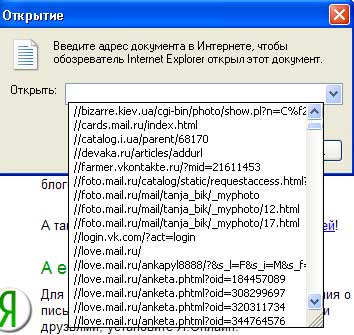
Существует более быстрый способ. Введите URL в поле адреса панели Адреса и нажмите клавишу Enter.
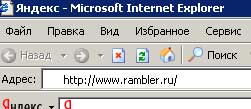
Чтобы удобно было переходить по веб-страницам, перемещайте по странице указатель мыши пока, он не примет вид кисти с поднятым вверх указательным пальцем. Это случается каждый раз, когда указатель находится над гиперссылкой.
Слова или фразы, являющиеся ссылками на веб-страницы отображаются другим цветом, обычно синим и могут быть подчеркнуты. Щелкните по ней кнопкой мыши, начнется процесс загрузки веб-страницы, на которую указывает эта гиперссылка, а в строке состояния появится соответствующее сообщение.
Меню Избранное содержит название веб-страницы и позволяет с помощью одного щелчка мыши открыть нужный веб-узел. Откройте меню и выберите интересующую вас страницу. Для быстрого перехода на другие страницы используются также кнопки на полосе Ссылки.
Панель Журнал хранит ссылки на те страницы, которые открывались ранее при работе с Internet Explorer. Откройте панель, выбрав в меню Вид подменю Панели обозревателя команду Журнал. Панель Журнал содержит несколько папок. Одни папки соответствуют дням текущей недели, а другие каждой из предыдущих недель. Папка для каждого дня включает одну подпапку для каждого веб-узла, который посещался с помощью браузера Internet Explorer. На веб-узле папки представляют собой ярлыки Интернет для каждой страницы, которая просматривалась на этом веб-узле.
При выделении ярлыка, отображаются его заголовок и адрес. К веб-странице можно перейти, щелкнув на ее ярлыке. Если на ярлыком курсор мыши выглядит как кисть руки с подняты вверх указательным пальцем, то это уже знакомая нам гиперссылка. Такую страницу вы можете просмотреть сейчас, то есть без подключения к Интернет.
И если вам захотелось узнать, когда посещалась страница, то достаточно выбрать команду Свойства из контекстного меню. Для удаления ярлыка или подпапки из папки Журнал выберите команду Удалить из контекстного меню. Для изменения настроек в панели Журнал откройте меню Сервис и выберите команду Свойства обозревателя.
Настройки панели Журнал задаются на вкладке Общие. Если необходимо удалить все записи из папки Журнал, щелкните на кнопке Очистить.
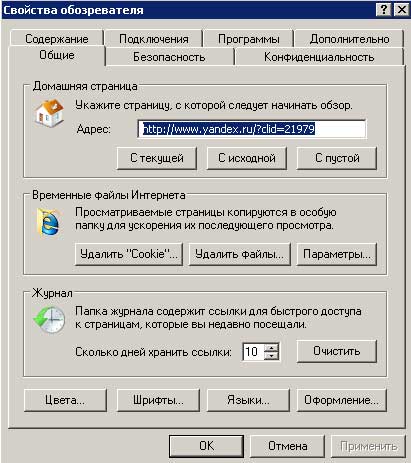
А для того, чтобы изменить число дней, в течение которых панель Журнал запоминает ссылки на веб-страницы, введите требуемое число в поле Сколько дней хранить ссылки. Затем щелкните на кнопке ОК и окно исчезнет с экрана.
Карта сайта || Начало раздела || Уникальные издания || КомпьютерыИстория развития || Все о компьютерах || Оптимизация жёсткого диска || Синий экран || Восстановить данные || Причины поломки || Повысить производительность || Системный блок || Внешние устройства || Ноутбуки
Ноутбук || Какой ноутбук выбрать || Ноутбук греется || Нетбуки || Срочный ремонт || Замена экрана || Ремонт планшетов
Смартфоны
Смартфоны || С 4-ядерным процессором || С большим экраном || Смартфон Fly || Лучшие смартфоны 2014 || Смартфон Lenovo || Замена корпуса iPhone || Умная диафрагма || Смартфон HTC || Замена аккумулятора || Китайский смартфон || Лучшие производители || Смартфоны Zopo || Красивый номер
Создание сайта
Создание сайта || Раскрутка сайта || Способы раскрутки || Продвижение сайтов || Заработок на сайте || SEO-продвижение || Индексация в ПС || Параметры ТИЦ и PR || Выбрать тематику || Создание интернет-магазина || Для чего нужна карта сайта || Хостинг для сайта Работа в Интернет
Заработок в Интернет || Контекстная реклама || Заработок на сайте || Способы заработка || Заработок с помощью Youtube || Копирайтинг, рерайтинг || Лохотроны в сети || Программы
Программы || Windows XP || Установка Windows || Дисковые утилиты || Программа для обновления драйверов || Программы для обработки видео || Клавиатура и мышь || Офис
Microsoft Word || Таблицы Excel || Макросы || Интернет || Электронная почта
Принтеры
Принтеры и расходные материалы || Epson – лучший фотопринтер || 3d-принтеры || Заправка картриджей || Ремонт принтеров || Что такое картридж || Вечный картридж || Разное
Купить звезду на небе || Мой автомобиль || Кременчугский ж/д техникум